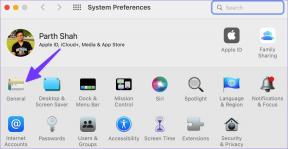La mise à jour anniversaire de Windows 10 nuit à votre webcam
Divers / / February 11, 2022
Microsoft ne semble pas avoir de chance. Après avoir lancé un nouveau système d'exploitation assez réussi sous la forme de Windows 10, ils ont maintenant cassé des millions de webcams d'utilisateurs qui ont mis à niveau vers le Mise à jour anniversaire. Donc, si vous pensez que votre webcam a cessé de fonctionner après la mise à niveau, vous n'êtes pas seul. Une mise à jour est déjà en préparation pour résoudre ce problème, mais attendez septembre pour l'obtenir. Comment tout cela est-il arrivé, demandez-vous?

Il s'avère que Microsoft avait fait la mise à jour anniversaire de Windows 10 pour ne pas autoriser les webcams USB à lire les flux encodés MJPEG ou H264. Le seul encodage autorisé, semble-t-il, est YUY2. Pourquoi Microsoft ferait-il cela? Parce qu'il existe maintenant de nouvelles façons pour les applications Windows d'accéder aux webcams et d'utiliser les flux encodés MJPEG ou H264, ce qui entraînerait un encodage en double. La désactivation de cette option a conduit les webcams à se figer lorsqu'elles tentent de diffuser quoi que ce soit avec ce codec particulier.
YUY2 est un format d'image YUV non compressé utilisé pour le stockage vidéo brut. Il est natif de Windows, mais suffisamment simple pour que les outils d'autres plates-formes puissent le gérer s'il est rencontré dans un fichier AVI. – Utilisateur Reddit, ack_complete
La mise à jour anniversaire est disponible depuis le début du mois d'août et certains problèmes ont déjà été signalés à l'époque. Mais ce n'est que ces derniers jours que le véritable effet de l'épreuve a été mis au jour, par une publication sur Thurrot.com. Bien sûr, le l'équipe derrière cela a répondu et leur raisonnement pour restreindre les codecs populaires, semble logique.
Il n'y a aucune garantie qu'un type de média tel que MJPEG sera pris en charge sur toutes les caméras (par exemple, les caméras Surface Pro 4 / Surface Book ne le prennent pas en charge). – Mike M, équipe de caméras Windows.
Sans entrer dans les vrais trucs techniques, il est important de noter que vous ne pouvez pas faire grand-chose par vous-même pour régler la situation. La meilleure option, si votre webcam est déjà partie, est de rester sur place et d'attendre que le correctif soit déployé par l'équipe Microsoft. Et si vous n'avez pas encore mis à niveau vers la mise à jour anniversaire, vous devez attendre que ce correctif soit déployé.
La solution de contournement
Il existe une solution de contournement qui a fait le tour, initialement tweeté par Rafael Rivera. Mais n'essayez ceci que si vous connaissez vraiment le registre Windows. Sachez également que ce n'est pas une solution officielle, alors choisissez d'aller de l'avant à vos risques et périls. Ni nous ni les personnes mentionnées ne devraient être tenus responsables de tout autre dommage.

Si vous voulez toujours continuer, ouvrez le Courir fenêtre en appuyant sur le Touche Windows + R simultanément, puis tapez regedit à l'intérieur de la boîte. Lorsque vous appuyez sur Entrée, accédez à
HKLM\SOFTWARE\WOW6432Node\Microsoft\Windows Media Foundation\Platform, ajoutez DWORD "EnableFrameServerMode" et réglez sur 0
Vous devrez redémarrer l'application Skype si elle était en cours d'exécution, puis réessayer pour voir si cette méthode fonctionne.
Qu'est-ce qui a mal tourné de plus ?
Si vous avez mis à niveau Windows 10 et que vous rencontrez plus de problèmes que la plupart, laissez un commentaire et faites-nous savoir quel est le problème. Si nous avons une solution, nous pouvons certainement vous aider.
A LIRE AUSSI :Un an de réussites et d'échecs sous Windows 10: Microsoft a-t-il appris quelque chose ?
Dernière mise à jour le 03 février 2022
L'article ci-dessus peut contenir des liens d'affiliation qui aident à soutenir Guiding Tech. Cependant, cela n'affecte pas notre intégrité éditoriale. Le contenu reste impartial et authentique.